Если вы разберётесь, как подключиться к отчётности «1С:Предприятие», то сможете быстро отправлять отчёты в надзорные и контролирующие органы. И для этого не нужно перемещать документацию в сторонние программы. Вы загрузите её, несколько раз кликнув мышкой. Это сделает работу бухгалтера гораздо проще.

Функционал «1С:Отчётность» упрощает работу бухгалтера, ускоряя передачу отчетности в контролирующие органы.
О сервисе
Подключение к «1С:Отчётности» происходит не сразу. При установке и регистрации вы лишь отправляете заявление. В нём указываете информацию о компании, её владельце и выбираете надзорные органы, в которые собираетесь отправлять отчёты. Когда эти данные проверят, вы сможете воспользоваться сервисом.
Это платная услуга. Она создана для бизнеса и используется организациями. Тарифы зависят от региона.
Перед тем как подключить «1С:Отчётность», подготовьте некоторые документы и информацию. Они понадобятся, когда вы будете заполнять поля заявки. К отчётам будет прикрепляться электронная подпись. Обычно она принадлежит руководителю фирмы (или тому, кто подписывает документы). Поэтому нужны его персональные данные. Вот список того, что вам надо будет ввести:
- Лицензионный ключ (регистрационный номер) программы.
- Копия паспорта и СНИЛС будущего владельца подписи.
- Копия свидетельства, в котором указано, что компания поставлена на учёт в налоговую службу.
- Документ или его копия, который подтверждает, что владелец подписи имеет право подписывать официальные отчёты (например, приказ о назначении).
- Номер ОГРН.
Криптозащита
Для подключения к «1С: Отчётность», нужна криптографическая защита. Она используется, чтобы защитить документацию и подпись при пересылке. Если у вас уже установлена такая программа, можете переходить к следующему шагу. Если нет, её нужно предварительно загрузить.
На выбор две утилиты: «ViPNet CSP» или «CryptoPro CSP». Мы покажем, как проинсталлировать первую. Именно её рекомендует ставить центр КТ.
- Эта программа распространяется бесплатно. Её можно скачать с сайта infotecs.ru. Зайдите в раздел «Продукты и услуги» и найдите нужное приложение. Учитывайте разрядность своей операционной системы. Там разные установщики для 32- и 64-битных ОС. «ViPNet CSP
- При скачивании надо указать имя, фамилию и e-mail. И принять лицензионное соглашение (лучше предварительно его прочитать).
- Нажмите «Отправить», чтобы передать эту информацию на сервер.
- Появится серийный номер программы, который нужно записать или скопировать в текстовый файл. Также ключ будет выслан на ваш электронный ящик.
- После этого можно будет загрузить утилиту.
- Запустите установщик «exe».
- Опять подтвердите, что принимаете лицензионное соглашение.
- Следуйте инструкциям мастера установки.
- Возможно, потребуется перезагрузить компьютер после инсталляции.
Это не вся настройка. Продукт ещё надо активировать.
- Запустите его. Ярлык должен появиться в меню «Пуск».
- В появившемся окне отметьте опцию «Зарегистрировать».
- Пункт «Запрос на регистрацию».
- И потом выберите «Через Интернет».
- Откроется окно с полями для ввода. Там укажите имя пользователя, электронную почту, название компании и серийный номер программы.
- Нажмите «Готово».
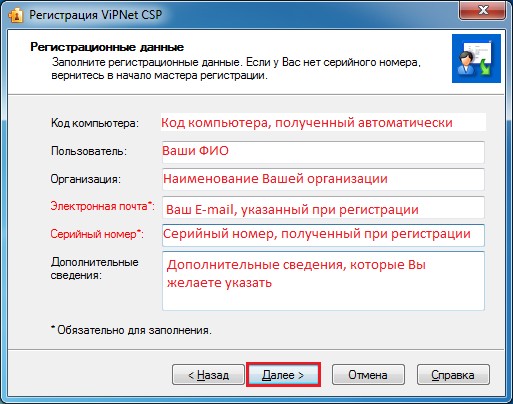
Можно использовать только один криптопровайдер на компьютере. Если у вас несколько таких утилит, удалите их все. А потом установите подходящую.
Подключение
Регистрация и настройка «1С:Отчётность» делается так:
- Откройте программу и перейдите в «Предприятие – Организация».
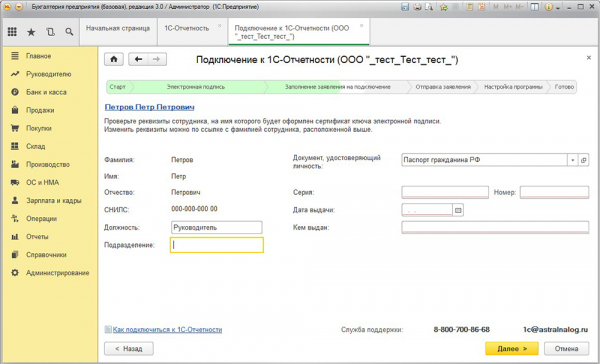
- Выберите вашу компанию из списка.
- Вкладка «Документооборот».
- Нажмите на ссылку «Заявление на подключение». Она вверху раздела.
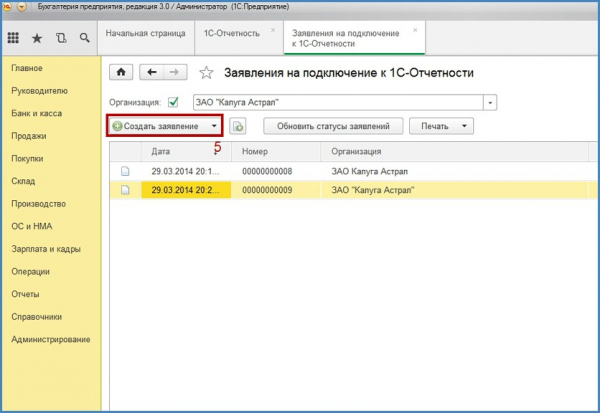
- Появится окно с приветствием. Там будет написано, что нужно для оформления заявки. Кликните на «Далее».
- Введите серийный номер утилиты.
- В выпадающем списке выберите вашу организацию.
- Укажите, какой у вас установлен криптопровайдер.
- Откроется лицензионное соглашение. Прочитайте его. И поставьте галочку в «Подтверждаю, что принимаю».
- Появится информация о фирме. Все поля уже должны быть заполнены (если вы выбрали организацию при запуске приложения). От вас требуется лишь написать контактный номер телефона и адрес электронной почты.
- В следующем окне выберите владельца электронной подписи (руководитель, начальник отдела, главный бухгалтер — тот, кто имеет право подписывать отчёты).
- Укажите информацию о нём: ФИО, должность, паспортные данные.
- Выберите органы, в которые будете направлять отчётную документацию (например, в Налоговую Службу). Можете добавлять, изменять или удалять пункты в списке.
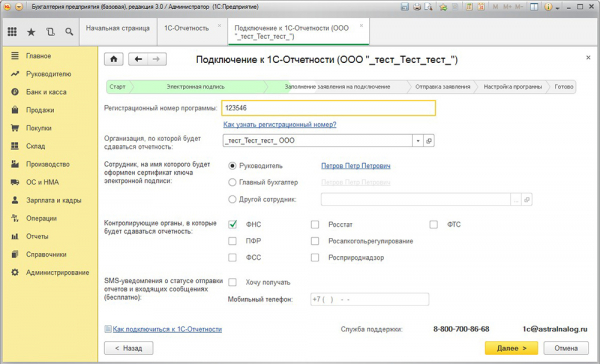
- Если вы планируете обмениваться данными с Росалкогольрегулированием, отметьте соответствующую опцию.
- Выберите «Отправить заявление». Или «Сохранить черновик», если не собираетесь пока подключаться к сервису «1С:Отчётность».
- Нажмите кнопку «Отправить».
- Далее программа предложит сделать зашифрованный криптоконтейнер с подписью и покажет рекомендации, как это сделать.
- Прочитайте их, поставьте отметку «Ознакомлен с инструкцией» и нажмите «Создать».
- Поставьте точку рядом с пунктом «Папка», если хотите сохранить контейнер на жёстком диске.
- Нажмите «Обзор» и укажите директорию.
- Кликните «OK».
- Придумайте пароль для хранилища. И снова «OK». Запишите или запомните его. Если потеряете его, восстановить будет невозможно
- Откроется генератор случайных чисел. Он создаст уникальный ключ для контейнера. Двигайте мышкой и нажимайте любые клавиши, чтобы сгенерировать код.
Заявление отправится на сервер. На его обработку уйдёт некоторое время: от получаса до суток. Когда сервис подключат, закройте программу и откройте снова. При запуске она спросит, обновить ли конфигурацию. Согласитесь. Чтобы посмотреть статус заявки, в разделе «Документооборот» нажмите на «Список заявлений».
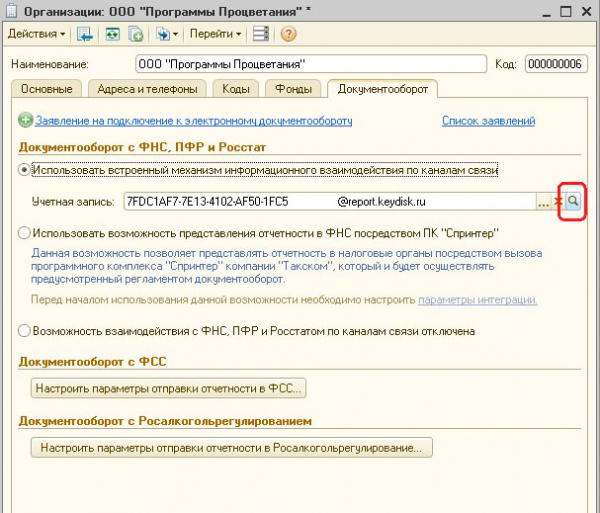
Если учётная запись создана, но неактивна, на той же вкладке кликните на кнопку с многоточием. В списке выберите e-mail, который указывали при отправке заявления. Щёлкните два раза по этому пункту. В открывшемся окне щёлкните на «Записать».
Чтобы настроить отправку отчётов в Пенсионный фонд, надо заключить с ними соглашение. Составьте два экземпляра по образцу и отправьте один из них в отделение ПФР. Не электронным сообщением, а обычным письмом. К нему нужно приложить заявление. Когда документы подпишут, заберите из отделения. И перед тем как подключиться в 1С к сервису отчётности, сможете настроить документооборот с Пенсионным Фондом. Если у вас уже зарегистрирована учётная запись, добавить в неё новую организацию будет сложно. Для этого обратитесь в фирму, специалисты которой устанавливали и настраивали вам 1С.
Чтобы воспользоваться отчётностью, вам нужны персональные данные сотрудника — будущего владельца электронной подписи. Тогда вы сможете отправить заявку на подключение к сервису.





